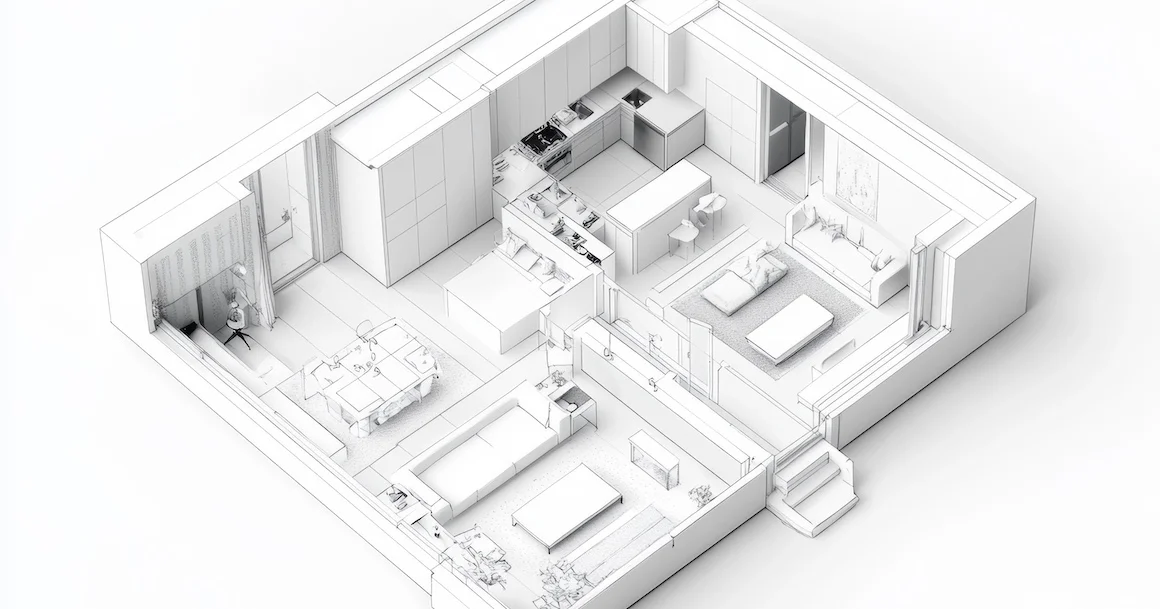Comment ajouter une texture sur SketchUp en 3 clics
Publié le 29 juillet 2025
- Lecture : 5 min

Retrouvez-nous sur nos réseaux sociaux
Tutoriel rapide pour appliquer une texture sur une surface
Pour réaliser un projet de conception de qualité, il est essentiel de savoir texturer un mur, un sol, tout comme dessiner un toit et lui donner vie avec des tuiles ou des ardoises. Pour cela, vous avez besoin de connaître les bons outils ! Suivez la formation SketchUp en ligne de YouSchool pour un programme complet et des tutos plein de détails.
Accéder aux outils de matières
- Cliquez sur l'outil Pot de peinture, pour ouvrir la bibliothèque de matières.
- Vous y trouvez des couleurs unies ainsi que des textures de bases disponibles.
Appliquer une texture sur un mur ou un sol
- Rentrez dans le groupe ou le composant de votre modèle 3D.
- Choisissez le type de matériau adapté (bois, carrelage, béton...) dans la bibliothèque.
- Cliquez sur le sol ou le mur que vous souhaitez sélectionner pour y appliquer la matière.
Ajuster la position et l'échelle des matériaux
- Faites un clic droit sur la texture.
- Sélectionnez "Texture", puis "Position".
- Quatre poignées colorées s'affichent : rouge pour définir l'origine, vert pour modifier l'échelle ou la rotation, bleu pour ajuster la forme.
- Vous pouvez positionner, déplacer et redimensionner votre matière jusqu'à obtenir le résultat spécifique recherché.
- Lire aussi :
Modifier une texture existante
Une texture ne vous convient plus ? Pas de panique. Dans SketchUp, vous pouvez facilement modifier une texture existante pour l’adapter à votre travail. Que ce soit la taille, la nuance ou même l’opacité, tout se gère rapidement à partir des paramètres de la matière.
Ajuster les propriétés d'une texture
- Cliquez sur l'outil Pot de peinture, puis sur l'icône de la maison, pour voir les textures déjà utilisées dans votre modèle.
- Sélectionnez la texture que vous souhaitez modifier.
- Cliquez sur le petit crayon pour accéder aux paramètres de l'édition.
Modifier la taille
- Redéfinissez la taille de la texture pour l'adapter aux dimensions réelles (ex. : carrelage, parquet...).
- Entrez les valeurs souhaitées en largeur et hauteur, ou ajustez avec la poignée verte via le clic droit : Texture > Position.
Modifier la couleur
- SketchUp permet de changer la teinte d'une texture sans devoir en importer une nouvelle.
- Cliquez sur la case de couleur et choisissez la teinte qui correspond à votre ambiance déco.
Modifier l'opacité
- Vous travaillez un effet de verre ou une cloison semi-transparente ?
- Glissez le curseur d'opacité pour rendre le résultat plus ou moins transparent. Très utile pour les vitrages ou les matières légères type voilage.
Bon à savoir : ces opérations avancées sont très pratiques pour personnaliser les textures sur vos dessins, sans repartir de zéro. Un vrai gain de temps, surtout si vous débutez ou que vous suivez une formation en ligne en décoration d’intérieur, comme celle proposée par YouSchool.
Importer une nouvelle texture à votre bibliothèque
Vous voulez avoir un effet plus réaliste dans vos créations SketchUp ? Faites-le à l’aide de l’import de vos propres images en haute qualité afin d’enrichir votre bibliothèque ! En tant que future décoratrice d’intérieur, apprendre à améliorer vos résultats fait partie des fondamentaux du métier. Et grâce à nos vidéos tuto et à la maîtrise des différents raccourcis clavier, cela devient un jeu d’enfant. C’est aussi l’occasion d’explorer des matières différentes pour trouver votre style.
Télécharger des textures gratuites
Pour élargir votre panel, vous pouvez télécharger des ressources gratuites depuis des sites internet spécialisés.
- Rendez-vous dans une banque d'image comme SketchUp Texture Club ou Texture.com.
- Lancez une recherche selon la matière souhaitée (bois, brique, tissu...).
- Choisissez un fichier d'image de qualité et téléchargez-le sur votre ordinateur.
- Dans SketchUp, ouvrez le Pot de peinture, cliquez sur "Créer une texture", puis importez l'image téléchargée.
- Votre texture s'ajoute à votre modèle, prête à être utilisée.
Créer sa texture personnalisée
Vous avez envie d’un résultat unique ? Pourquoi ne pas faire votre propre texture à partir d’une photo, d’un design, ou d’un visuel que vous aimez ?
- Prenez une photo d'un matériel réel ou créez une image dans un logiciel comme Photoshop.
- Enregistrez votre visuel dans un format compatible (.jpg, .png...).
- Dans SketchUp, ouvrez la fenêtre des matières, cliquez sur "Créer une texture", puis importez le fichier.
- Donnez-lui un nom, définissez les dimensions et appliquez-la à votre section.
En personnalisant vos textures, vous maîtrisez encore mieux le résultat final. C’est un vrai plus pour vous démarquer dans vos futures maquettes pro.
Pour finir
Savoir comment ajouter des textures sur SketchUp est une technique essentielle pour obtenir un rendu réaliste. Que vous soyez en reconversion ou passionnée par la déco, suivre notre formation en décoration d’intérieur à distance, qui vous propose un programme complet avec l’ensemble des bases et des outils pro pour avancer à votre rythme, est une belle opportunité pour évoluer dans votre pratique.
FAQ : comment utiliser les textures dans SketchUp ?
Comment importer une texture sur SketchUp ?
Utilisez la fonction « Créer une texture » dans le menu Peinture. Choisissez un fichier image sur votre ordinateur et sélectionnez l’option « utilisez comme texture ». Le style s’ajoute à votre bibliothèque pour être appliquée à vos surfaces.
Comment ajouter des textures personnalisées dans SketchUp ?
Créez votre propre image ou prenez une photo. Enregistrez-la dans un format compatible (.jpg, .png), puis importez-la via la fonction « Créer une texture ». Cela apporte des ressources supplémentaires à votre bibliothèque et donne à vos créations un résultat unique et personnalisé.
Comment télécharger des textures pour SketchUp ?
Rendez-vous sur un site comme SketchUp Texture Club. Vous disposez de ressources gratuites, téléchargez-les, puis importez-les dans SketchUp. Cela enrichit votre bibliothèque avec des matières adaptées à votre utilisation et à vos besoins créatifs.
Comment puis-je ajouter des matières dans SketchUp ?
Ouvrez la fenêtre des matériaux, cliquez sur « Créer une texture », et importez une image. Vous pouvez ensuite appliquer cette matière à vos modèles comme n’importe quelle autre texture.
Comment changer la texture sur SketchUp ?
Faites un clic droit sur la surface concernée, sélectionnez l’option « remplacer », puis appliquez une nouvelle texture depuis votre bibliothèque. Vous pouvez aussi modifier ses propriétés : taille, couleur, opacité.
Comment ajouter des composants sur SketchUp ?
Selon la version utilisée, SketchUp propose un menu ou une extension pour ajouter des composants. Vous les trouvez dans la barre latérale, dans l’onglet « Composants », ou via le menu Fichier > Importer.